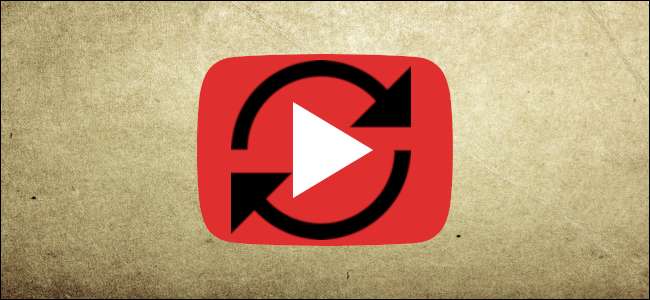
Si vous avez besoin d'une vidéo YouTube en boucle continue, quelques méthodes peuvent vous aider à continuer à répéter une vidéo sans avoir à la redémarrer manuellement. Voici comment procéder.
Utiliser le menu contextuel du clic droit
Allumer Youtube dans votre navigateur et sélectionnez une vidéo que vous souhaitez mettre en boucle. Cliquez avec le bouton droit n'importe où sur la vidéo pour afficher le menu contextuel et cliquez sur le bouton «Boucle».

Si vous cliquez à nouveau avec le bouton droit de la souris, vous verrez une coche à côté de "En boucle", ce qui signifie que la vidéo se répétera lorsqu'elle atteindra la fin.
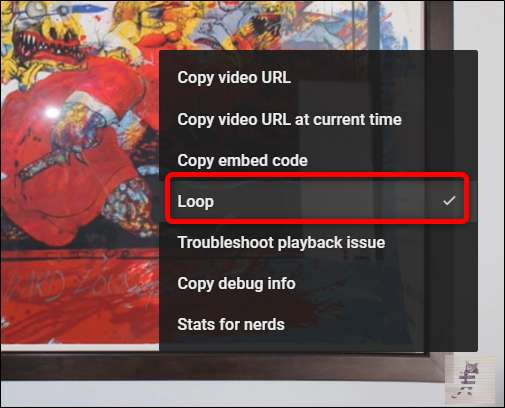
Pour désactiver la boucle, ouvrez simplement à nouveau le menu contextuel en faisant un clic droit sur la vidéo et en sélectionnant le bouton «Boucle» pour la désactiver.

Créer une playlist
Cette méthode suivante est utile lorsque vous souhaitez afficher plusieurs vidéos en boucle continue, alors que la méthode précédente ne fonctionne que pour une seule vidéo. Vous devrez être connecté à YouTube pour accéder à cette fonctionnalité.
Lancez YouTube, mettez une vidéo en file d'attente et cliquez sur le bouton «Enregistrer», situé à côté des icônes de vote positif et négatif.
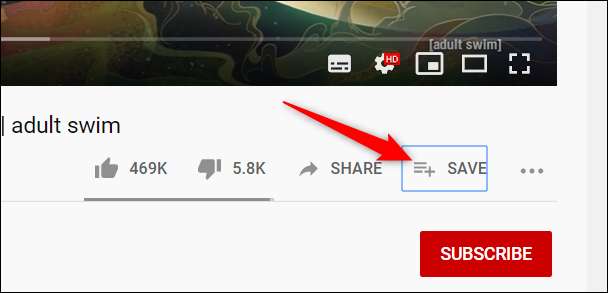
Cliquez sur le bouton «Créer une nouvelle liste de lecture».
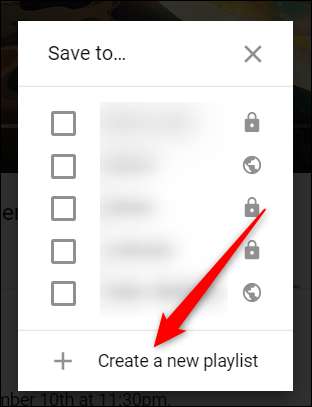
Ensuite, nommez la liste de lecture, définissez la confidentialité, puis cliquez sur le bouton «Créer».
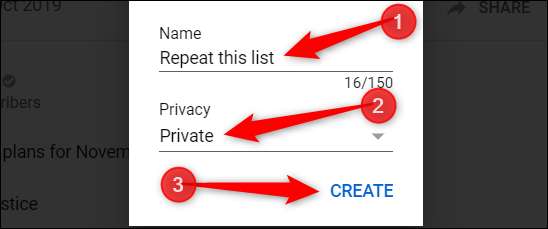
Lorsque vous cliquez sur «Enregistrer» pour ajouter une autre vidéo à la playlist, cochez la case en regard de la playlist que vous venez de créer.

Ensuite, cliquez sur l'icône Hamburger sur le côté gauche de l'interface Web, puis sélectionnez le nom de la liste de lecture.
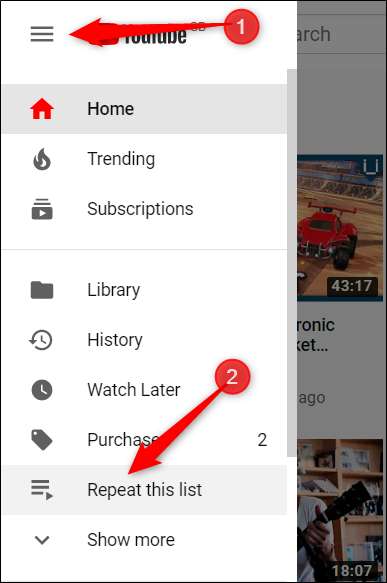
Cliquez sur le bouton «Tout lire».
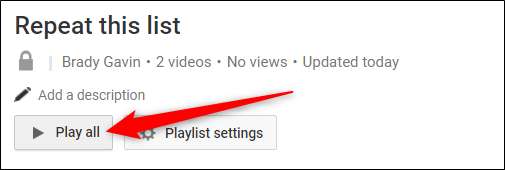
Lorsque la première vidéo se charge, faites défiler vers le bas et cliquez sur l'icône «Boucle» pour mettre la liste de lecture en boucle continue.
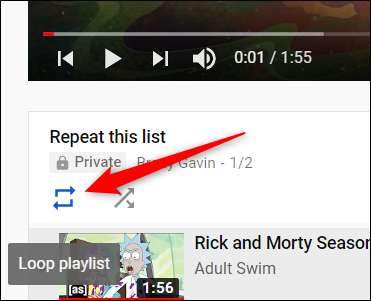
Utiliser une extension Chrome
Looper pour YouTube est un moyen facile de regarder à nouveau la même vidéo sans avoir à appuyer sur le bouton de boucle. Avec l'extension, le lecteur YouTube ajoute un bouton spécial "Boucle" en dessous. Vous pouvez même définir le nombre de répétitions ou ne répéter qu'une partie spécifique de la vidéo.
Dirigez-vous vers le Chrome web store et ajoutez l'extension à votre navigateur.
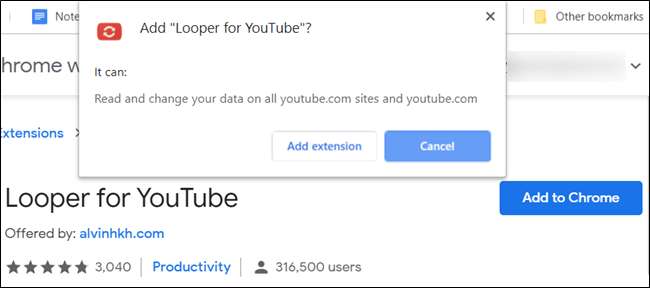
Une fois l'extension installée, accédez à YouTube et ouvrez une vidéo. Cliquez sur le bouton «Boucle» pour ouvrir le menu de lecture en boucle de votre vidéo. Alternativement, vous pouvez appuyer sur "P" sur votre clavier pour activer la boucle de cette façon.
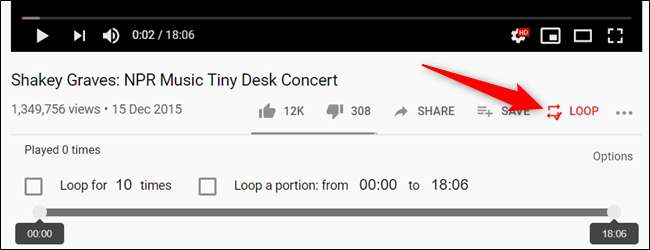
Par défaut, l'extension mettra en boucle votre vidéo indéfiniment. Si vous souhaitez modifier cela, cochez l'une des cases pour boucler autant de fois que nécessaire ou pour boucler une partie spécifique de la vidéo.

Quelle que soit la raison, si vous devez mettre en boucle une vidéo YouTube, il existe plusieurs façons de le faire et d'écouter / de regarder en continu sans avoir à interagir avec le lecteur.







